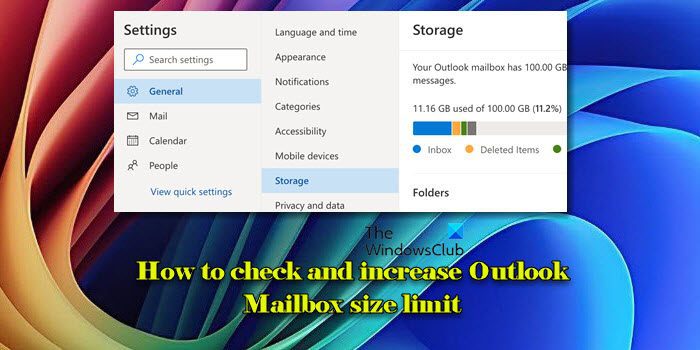Dans cet article, nous allons vous montrer comment vérifier et augmenter la limite de taille de la boîte aux lettres Outlook dans MS Outlook et la nouvelle application de bureau Outlook. Outlook fournit une limite de stockage de boîte aux lettres par défaut en fonction de votre type de compte. Pour la plupart des utilisateurs d’Outlook.com, la taille par défaut de la boîte aux lettres est 15 Gotandis que les abonnés Microsoft 365 bénéficient d’une limite plus élevée, allant de 50 Go à 100 Go (Exchange Online) selon le forfait.
Cette capacité permet de stocker une quantité importante d’emails et de fichiers. Cependant, si votre boîte mail atteint sa capacité maximale, vous ne pourrez ni envoyer ni recevoir d’e-mails tant que vous n’aurez pas libéré de l’espace ou augmenté la capacité de stockage de votre compte.
Vérifiez et augmentez la limite de taille de la boîte aux lettres Outlook
Dans les sections suivantes, nous vous montrerons comment vérifier et augmenter la limite de taille de votre boîte aux lettres Outlookafin que vous puissiez gérer la taille de votre boîte aux lettres de manière proactive, en évitant les interruptions et en garantissant une expérience de messagerie fluide.
Vérifiez la limite de taille de la boîte aux lettres dans Microsoft Outlook
Lancez MS Outlook sur votre bureau. Cliquez avec le bouton droit sur votre boîte aux lettres (dans le volet de gauche) et sélectionnez Propriétés du fichier de données.
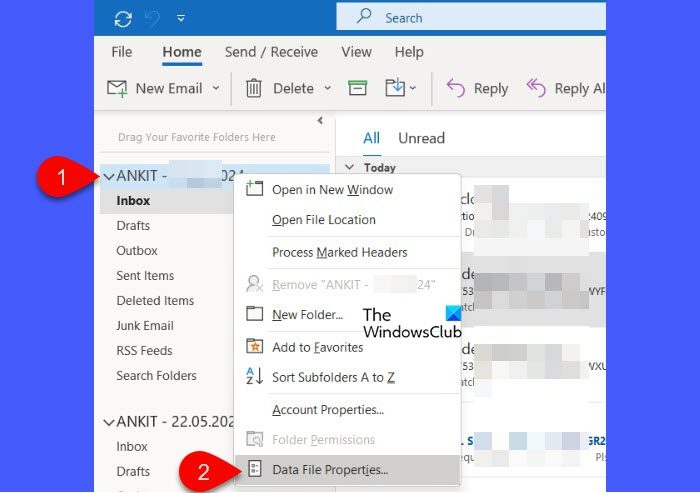
Dans la fenêtre Propriétés Outlook, cliquez sur le bouton Taille du dossier bouton sous le Général languette.
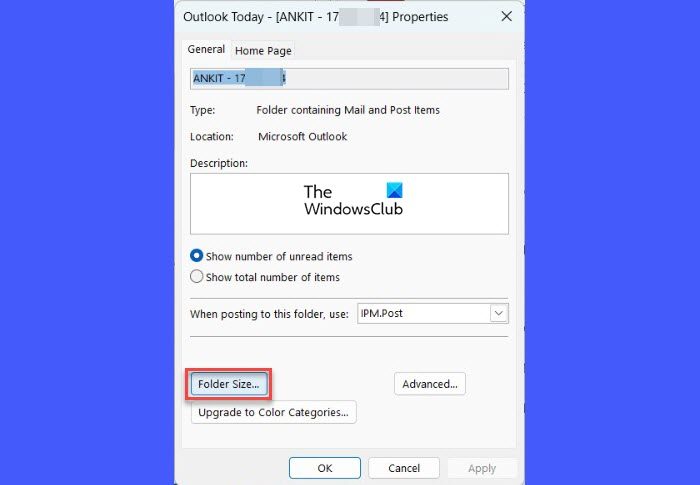
Une fenêtre Taille du dossier apparaîtra, affichant des détails sur la taille actuelle de votre boîte aux lettres et l’espace utilisé. La taille de la boîte aux lettres et de chaque sous-dossier sera affichée en kilo-octets (Ko).
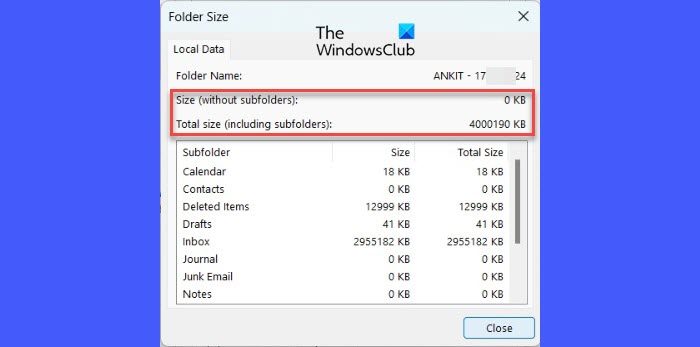
Pour convertir en mégaoctets (Mo), déplacez la virgule décimale de trois places vers la gauche et pour convertir en gigaoctets (Go), déplacez la virgule décimale de six places vers la gauche. Par exemple, 4 842 Ko correspondent à environ 4,8 Mo.
Vérifiez la limite de taille de la boîte aux lettres dans la nouvelle application Outlook
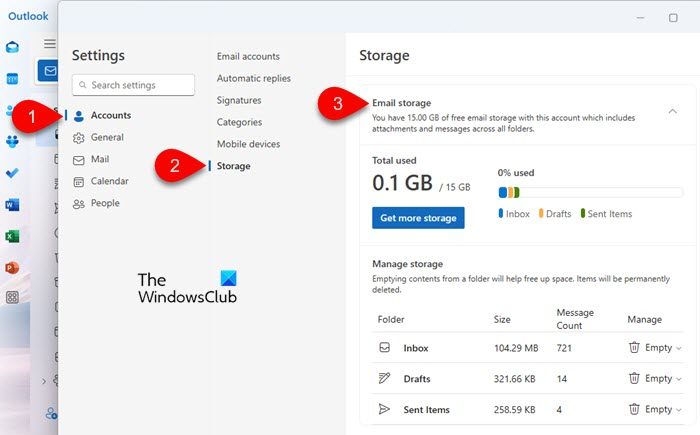
Ouvrez la nouvelle application Outlook sur votre bureau. Cliquez sur le Paramètres Icône (engrenage) dans le coin supérieur droit.
Accédez à Comptes > Stockage dans la fenêtre Paramètres.
Cliquez Stockage des e-mails pour afficher des informations détaillées sur la taille de votre boîte aux lettres, y compris la capacité de stockage totale et la quantité actuellement utilisée par votre boîte de réception, vos brouillons et vos éléments envoyés.
Vérifiez la limite de taille de la boîte aux lettres dans Outlook.com
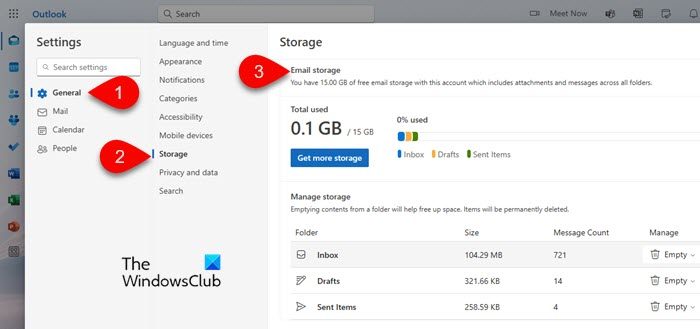
Une option similaire est disponible dans Outlook.com pour vérifier la taille de votre boîte aux lettres.
Ouvrez votre navigateur Web, accédez à Outlook.com et connectez-vous à votre compte. Cliquez sur le Paramètres icône située dans le coin supérieur droit de la page.
Dans la fenêtre Paramètres, sélectionnez Général dans la barre latérale gauche, puis cliquez sur Stockage.
Ici, vous verrez des informations sur la taille de votre boîte aux lettres, y compris votre capacité de stockage totale et la quantité d’espace que vous utilisez actuellement.
Augmenter la limite de taille de la boîte aux lettres Outlook
Pour Outlook.comvous pouvez passer à un Abonnement Microsoft 365ce qui augmente la taille de votre boîte aux lettres de 15 Go à 50 Go ou plus, selon le plan.
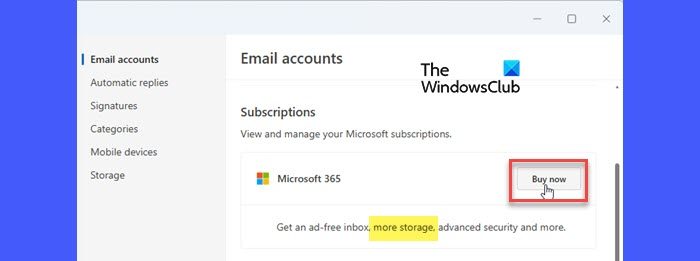
Dans le nouveau Bureau Outlook application et Microsoft Outlook pour les entreprisesla taille de la boîte aux lettres est généralement liée à votre plan d’abonnement ou aux paramètres du serveur Exchange de votre organisation. Si vous disposez d’un forfait professionnel Microsoft 365, vous pouvez demander une mise à niveau vers un forfait de niveau supérieur offrant jusqu’à 100 Go de stockage de boîte aux lettres. Les utilisateurs d’Exchange Server peuvent demander à leur administrateur informatique d’ajuster la taille limite de la boîte aux lettres via le Centre d’administration Exchange.
En plus d’augmenter la taille limite de votre boîte aux lettres, vous pouvez également réduire sa taille en suivant quelques pratiques simples.
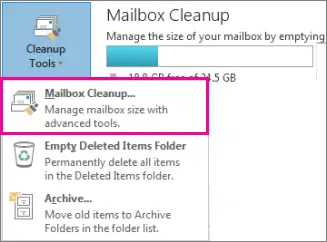
- Nettoyer la boîte aux lettres : Pour MS Outlook, utilisez le Outil de nettoyage de boîte aux lettres ou compresser les fichiers de données Outlook pour réduire la taille de la boîte aux lettres. Pour Outlook.com, accédez à Paramètres > Stockage. Vous verrez une répartition de l’espace utilisé par chaque dossier, avec la possibilité de supprimer définitivement tous les éléments ou ceux datant de plus de 3, 6 ou 12 mois pour libérer de l’espace.
- Videz le dossier « Éléments supprimés » : Videz régulièrement votre Éléments supprimés dossier pour supprimer les e-mails qui ne sont plus nécessaires de manière permanente. Cela garantit qu’ils ne continuent pas à occuper un espace de stockage précieux.
- Videz le dossier « Courriel indésirable » : Videz périodiquement votre dossier de courrier indésirable pour vous débarrasser du spam ou des messages indésirables qui peuvent s’accumuler et consommer de l’espace de stockage au fil du temps.
- Balayez les e-mails indésirables : Utilisez le Balayer fonctionnalité pour supprimer ou déplacer rapidement les e-mails indésirables d’expéditeurs spécifiques. Cela aidera à gérer les e-mails récurrents et à éviter toute accumulation inutile dans votre boîte de réception.
- Archiver les éléments plus anciens : Outlook archive automatiquement les éléments à intervalles réguliers, mais vous pouvez également les archiver manuellement. Cela les supprime de votre boîte aux lettres active quand vous le souhaitez, tout en les gardant accessibles pour référence future.
- Enregistrez les pièces jointes en dehors de votre boîte aux lettres : Pour éviter de remplir votre boîte aux lettres avec des fichiers volumineux, enregistrez les pièces jointes des e-mails sur OneDrive ou un autre service de stockage cloud, puis supprimez-les des e-mails.
En suivant régulièrement les pratiques ci-dessus, vous pouvez gérer efficacement la taille de votre boîte aux lettres Outlook, en la gardant simple et organisée.
Lire: Quota Outlook dépassé, le compte dépasse les limites de quota.
Comment augmenter la limite de taille des e-mails dans Outlook ?
Si vous disposez d’un accès administrateur, vous pouvez modifier le registre pour augmenter la limite de taille des pièces jointes. Ouvrez l’Éditeur du Registre et accédez à HKEY_CURRENT_USERSoftwareMicrosoftOffice.
Faites un clic droit sur le volet de droite et créez un nouveau Valeur DWORD (32 bits) appelé MaxAttachmentSize. Définissez la valeur dans Ko (par exemple, pour 25 Mo, réglez-le sur 25 600).
Redémarrez Outlook pour que les modifications prennent effet. Si vous utilisez un compte d’entreprise, contactez votre administrateur informatique pour obtenir de l’aide pour augmenter la limite de taille des e-mails.
Comment corriger la limite de stockage Outlook ?
Si votre boîte aux lettres approche de sa limite de taille, envisagez de passer à un abonnement Microsoft 365 pour augmenter la capacité de stockage. De plus, l’archivage régulier des anciens e-mails dans un fichier PST distinct, la suppression des éléments inutiles et l’utilisation de services de stockage cloud comme OneDrive pour les pièces jointes volumineuses peuvent vous aider à gérer efficacement la taille actuelle de votre boîte aux lettres.
Lire ensuite : Outlook n’envoie pas d’e-mails sous Windows, avec ou sans pièces jointes.